
Innholdsfortegnelse:
- Forfatter John Day [email protected].
- Public 2024-01-30 11:23.
- Sist endret 2025-01-23 15:02.





Vi har bygget en kombinert balanserings- og trehjulsrobot for pedagogisk bruk på skoler og etterskoleprogrammer. Roboten er basert på en Arduino Uno, et tilpasset skjold (alle konstruksjonsdetaljer følger med), en Li Ion -batteripakke (alle konstruksjonsdetaljer følger med) eller en 6xAA batteripakke, en MPU 6050, en BLE bluetooth -modul, en ultralydsmodul (valgfritt) og en servo for å bevege en arm. Det er også omfattende utdanningsmateriell tilgjengelig for bruk i klasserom.
Det vedlagte dokumentet er instruksjonene gitt til barna om å bygge roboten i en rekke trinn som gir pedagogisk læring på hvert trinn. Dette er dokumentet levert til skoler og skolefritidsordninger.
Det er 7 øvelser som kan gjøres før full balaning / 3 -hjulet robotskisse lastes opp. Hver av øvelsene fokuserer på et bestemt aspekt av roboten, f.eks. akserometeret/gyroskopsensoren, interaksjon med en smarttelefonapp ved hjelp av bluetooth, den ultasoniske sensoren, servoen etc. Øvelsene er integrert i robotens fysiske konstruksjon, så når nok av roboten er konstruert for å gjøre en øvelse, vil skisse for øvelsen kan lastes opp og gjøres. Dette bidrar til å fokusere moroa ved å bygge roboten med pedagogisk læring.
Det ble besluttet å bruke en Arduino Uno fordi det er ekstremt vanlig og brukt i mange pedagogiske settinger. Vi har også brukt andre enn skjoldet standard moduler på hyllen som er lett tilgjengelige. Chassiset er 3D -trykt og designet tilgjengelig på TinkerCAD.
Vi har også funnet ut at denne roboten bidrar til å inspirere og gi barn tillit til å tenke på å bygge sine egne kreasjoner, og at det ikke er vanskelig å gjøre det.
Alle skissene er godt kommentert og mer avanserte studenter kan endre eller skrive sine egne skisser. Roboten kan danne en generell plattform for å lære om Arduino og elektronikk.
Roboten fungerer også med "LOFI -blokker" -appen (https://lofiblocks.com/en/), slik at barna kan skrive sin egen kode i et grafisk miljø som ligner på SCRATCH.
Legg merke til at videoen ovenfor viser merke 1 -modellen, roboten bruker nå RemoteXY bluetooth -appen (som er tilgjengelig for både Andriod og Apple -enheter), MPU 6050 er nå plassert på robotskjermen (ikke i glidebryteren nederst på robot - selv om du fortsatt kan finne den der hvis du ønsker det) og har en valgfri ultralydssensor som kan plugges inn i skjoldet.
Bekreftelser:
(1) stigningsvinkel og PID -kontroll er basert på programvare fra Brokking:
(2) RemoteXY -appen:
(3) LOFI Blocks og LOFI Robot -appen:
(4) armer basert på jjrobots:
(5) alle skisser er lagret på Arduino Create:
(6) 3D -design lagres på TinkerCAD:
Ansvarsfraskrivelse: Dette materialet er levert som det er, uten garanti for riktigheten eller på annen måte av dette materialet. Bruk av tredjeparts iPhone- og Android -apper som er nevnt i dette dokumentet, er på brukerens egen risiko. Roboten kan bruke en litiumionbatteri, bruk av batteriet og strømforsyningen er på brukerens egen risiko. Forfatterne påtar seg intet ansvar for tap påført noen personer eller organisasjoner som bruker dette materialet eller fra bygging eller bruk av roboten.
Trinn 1: Deleliste



For å lage roboten fra bunnen av er det mange trinn, og det vil ta ganske mye tid og omsorg. Du trenger en 3D -skriver, og være flink til lodding og konstruksjon av elektroniske kretser.
Delene som kreves for å lage roboten er:
(1) 3D -utskrift av chasis og hjulforlengelse
(2) Arduino Uno
(3) Bygg robotskjoldet
(4) MPU 6050, AT9 BLE Bluetooth -modul, valgfri ultralydsmodul (alle plugg inn i skjoldet)
(5) SG90 servo
(6) TT -motorer og hjul
(7) Bygg strømpakken (enten 6xAA batteri eller Li Ion batteri)
Den vedlagte filen forklarer hvordan du får tak i og bygger alle delene bortsett fra Li Ion power pack og robotskjoldet, som dekkes i de neste trinnene.
Trinn 2: Robotskjold


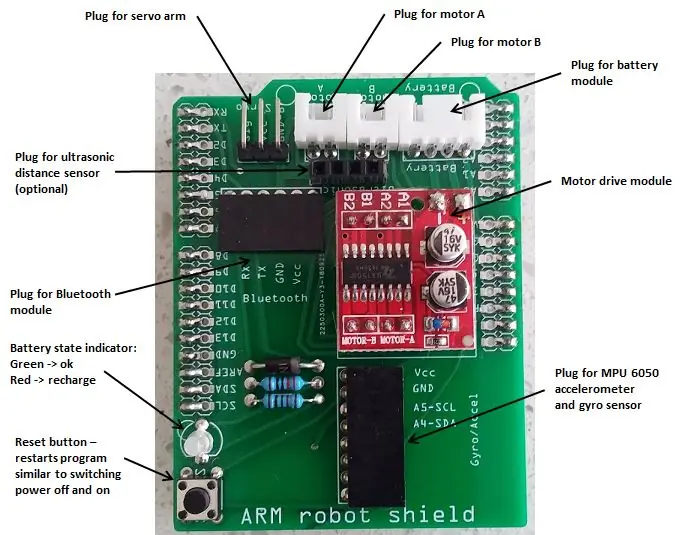
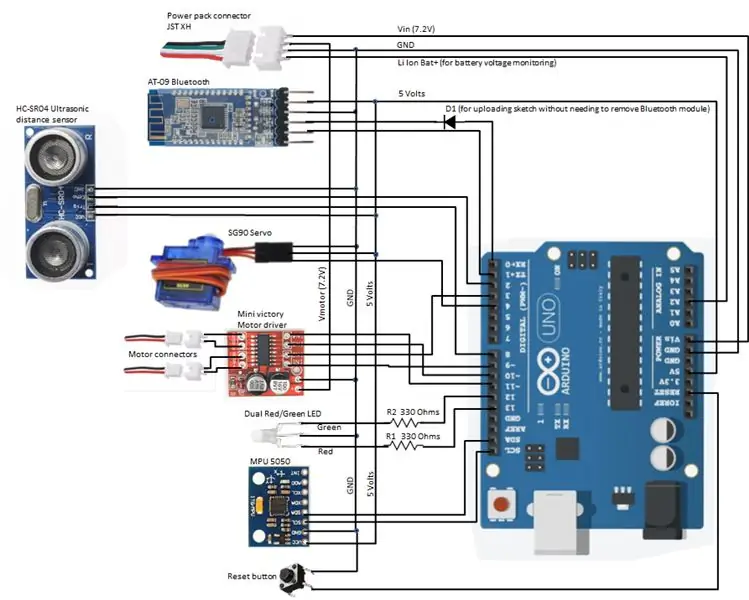
PCB -designet for robotskjoldet er utført i Fritzing, vedlagt er Fritzing -filen hvis du ønsker å endre designet.
Det er også vedlagt gerber -filer for skjold -PCB. Du kan sende disse filene til en PCB -produsent for å produsere skjoldet.
For eksempel kan følgende produsenter lage 10 x PCB -plater for rundt $ 5 + porto:
www.pcbway.com/
easyeda.com/order
Vedlagt følger også dokumentet for skjoldet.
Trinn 3: Power Pack


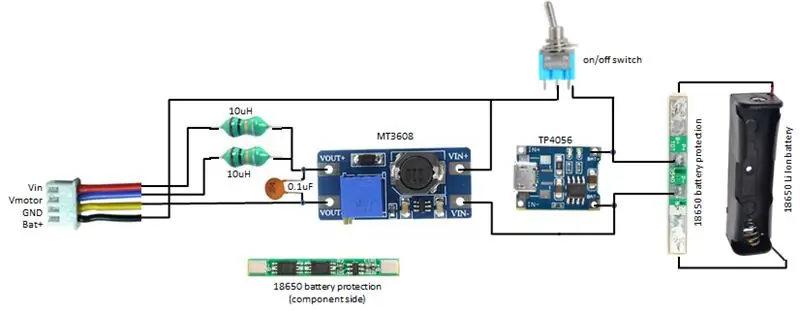
Du kan bygge enten en 6xAA-batteripakke eller et Li Ion-batteri til roboten. Instruksjonene for begge er vedlagt.
AA-batteripakken er mye lettere å konstruere. Batteriene varer imidlertid bare 20/30 minutter før de må byttes. Servoen kan ikke brukes med AA-batteripakken, så det er ingen bevegelig arm.
Li Ion -batteripakken kan lades opp og varer ca. 60 pluss minutter mellom ladningene (avhengig av kapasiteten til batteriet som brukes). Imidlertid er Li Ion -batteripakken vanskeligere å bygge og bruker et Li Ion -batteri, Li Ion -batterier må håndteres forsiktig.
Li -ion -batteripakken inkluderer en beskyttelseskrets, som beskytter batteriet mot over- og underlading og begrenser maksstrømmen til 4 ampere. Den bruker også en Li Ion -lademodul.
Du kan bruke hvilken som helst Li Ion -batteripakke som har en utgang på ca. 7,2 volt, men du må lage en kabel med riktig robotskjermplugg.
Gi meg beskjed hvis du har en god alternativ kraftpakke. Grunnen til at jeg har laget denne Li Ion -pakken er at den bruker en enkelt Li Ion -celle, noe som betyr at den er relativt liten og kan lades fra en hvilken som helst mikro -USB -lader eller fra en hvilken som helst USB -port, inkludert en datamaskin. Li Ion -strømpakker jeg har sett rundt 7,2 volt bruker 2 celler og krever en spesiell lader, noe som øker kostnaden og ikke er så praktisk å lade.
Hvis du velger å bygge Li Ion -batteripakken (eller bruke et Li Ion -batteri), bør du være oppmerksom på sikkerhetsproblemene med slike batterier, f.eks.
Trinn 4: Robotøvelser og skisser
Når du har fått alle delene, mens du konstruerer roboten, kan du gjøre programmeringsøvelser underveis hvis du vil. Disse øvelsene sammen med forklaringer er tilgjengelige på Arduino Create - koblingene nedenfor tar deg til Arduino Create -øvelsene - du kan deretter åpne og lagre øvelsen i din Arduino Create -pålogging.
For å laste opp skisser til roboten må du kontrollere at telefonen ikke er koblet til roboten via Bluetooth - en Bluetooth -tilkobling forhindrer opplasting. Selv om det vanligvis ikke er nødvendig, er pinnen for Bluetooth -modulen 123456.
Øvelse 3, 5 og 7 bruker smarttelefonappen "LOFI robot" (eller "BLE joystick" -appen - selv om denne appen ikke alltid fungerer med Apple -enheter).
Øvelse 8 (hele robotskissen) bruker smarttelefonappen “RemoteXY” for å kontrollere roboten.
LOFI Blocks -skissen bruker appen "LOFI Blocks". (merk at denne appen fungerer best på Apple -enheter).
Når du laster inn en øvelse i Arduino Create, i tillegg til arduino -skissen, er det en rekke andre faner som gir informasjon om øvelsen.
Oppgave 1: Grunnleggende om Arduino - blink lysdiodene på robotstyringsskjermen rød og grønn. Du kan gjøre denne øvelsen etter trinn (3) i konstruksjonen.
create.arduino.cc/editor/murcha/77bd0da8-1…
Øvelse 2: Gyrosensor - bli kjent med gryoer og akselerometre. Du kan gjøre denne øvelsen etter trinn (4) i konstruksjonen. Du må bruke "Serial Monitor", med overføringshastighet satt til 115200.
create.arduino.cc/editor/murcha/46c50801-7…
Øvelse 3: Bluetooth -kobling - opprett en Bluetooth -lenke, bruk en smarttelefon -app for å slå på og av lysdiodene på robotstyringsskjermen. Du kan gjøre denne øvelsen etter trinn (5) i konstruksjonen.
create.arduino.cc/editor/murcha/236d8c63-a…
Øvelse 4: Ultralydavstandssensor (valgfritt) - bli kjent med ultralydssensoren. Du kan gjøre denne øvelsen etter trinn (5) i konstruksjonen. Du må bruke "Serial Monitor", med overføringshastighet satt til 115200.
create.arduino.cc/editor/murcha/96e51fb2-6…
Oppgave 5: Servomekanisme-bli kjent med servomekanismen og bevege armen, bruk en smarttelefonapp for å kontrollere vinkelen på servoarmen. Du kan gjøre denne øvelsen etter trinn (8) i konstruksjonen. Du må bruke "Serial Monitor", med overføringshastighet satt til 115200.
create.arduino.cc/editor/murcha/ffcfe01e-c…
Oppgave 6: Kjør motorer - bli kjent med motorer, kjør drivmotorene frem og tilbake. Batteripakken må slås på. Du må bruke "Serial Monitor", med overføringshastighet satt til 115200.
create.arduino.cc/editor/murcha/617cf6fc-1…
Oppgave 7: Grunnbil - bygg en enkel trehjulsbil (robot med 3. hjulfeste), vi bruker en smarttelefon -app til å styre bilen. Bruker også ultralydsensoren til å følge hånden din. Du kan gjøre dette på samme tidspunkt i konstruksjonen som ovenfor. Må batteriet slås på og sett inn det tredje hjulet.
create.arduino.cc/editor/murcha/8556c057-a…
Oppgave 8: Full balanseringsrobot - koden for fullbalanserings- / trehjulsroboten. Bruk smarttelefonappen “RemoteXY” for å kontrollere roboten.
create.arduino.cc/editor/murcha/c0c055b6-d…
LOFI Blocks Sketch - for å bruke "LOFI Blocks" -appen, last opp denne skissen til roboten. Du kan deretter programmere roboten ved hjelp av "LOFI Blocks" -appen som bruker programmeringsblokker som ligner på SCRATCH.
create.arduino.cc/editor/murcha/b2e6d9ce-2…
Oppgave 9: Linjesporingsrobot. Det er mulig å legge til to linjesporingssensorer, og bruke ultralydpluggen til å koble linjesporingssensorene til roboten. Merk at sensorene er koblet til digitale pinner D2 og D8.
create.arduino.cc/editor/murcha/093021f1-1…
Oppgave 10: Bluetooth -kontroll. Ved hjelp av Bluetooth og en telefonapp (RemoteXY) for å kontrollere robotens lysdioder og servomekanismen. I denne øvelsen lærer elevene om Bluetooth, hvordan man bruker en telefonapp til å kontrollere virkelige ting og lære om lysdioder og servomekanismer.
create.arduino.cc/editor/murcha/c0d17e13-9…
Trinn 5: Balansering av robotmatematikk og programstruktur
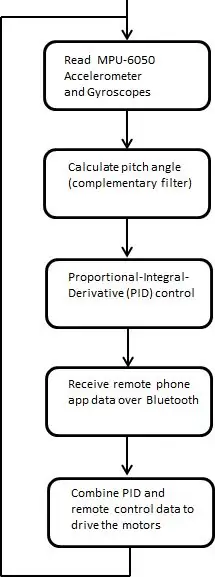
Den vedlagte filen gir en oversikt over matematikken og programvarestrukturen til den balanserende delen av roboten.
Matematikken bak balanseringsroboten er enklere og mer interessant enn du kanskje tror.
For de mer avanserte skoleelevene er det mulig å koble balanserobotmatematikken til matematikk- og fysikkstudiene de gjør på videregående.
I matematikk kan roboten brukes til å vise hvordan trigometri, differensiering og integrasjon brukes i den virkelige verden. Koden viser hvordan differensiering og integrasjon beregnes numerisk av datamaskiner, og vi har funnet ut at elevene får en dypere forståelse av disse begrepene.
I physcis gir akselerometerne og gyroskopene innsikt i bevegelseslovene og en praktisk forståelse av ting som hvorfor målinger av akselerometer er støyende og hvordan man kan redusere slike virkelige begrensninger.
Denne forståelsen kan føre til videre diskusjoner, for eksempel PID -kontroll og en intuativ forståelse av feedback -algoritmer.
Det er mulig å inkoroporere bygningen av denne roboten i skolens læreplan, eller i forbindelse med et skolefritidsprogram, fra grunnskole til videregående elever.
Trinn 6: Tilbehør til videostreaming
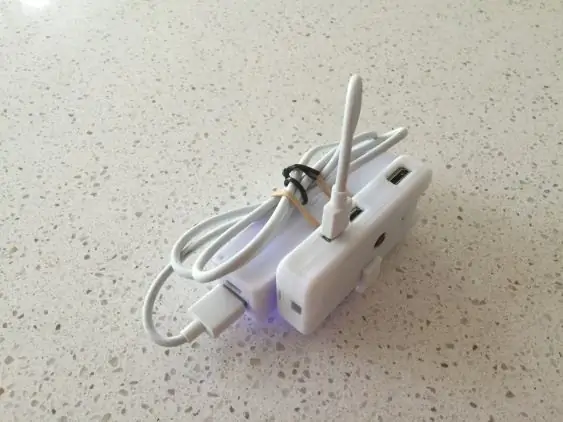

Vi har laget et bringebær PI -basert videokamera som kan festes til forlengelsen av hjulhjulet til roboten. Is bruker WiFi for å overføre videostrømmen til en nettleser.
Den bruker en separat strømforsyning til roboten og er en frittstående modul.
Filen inneholder detaljer om fabrikatet.
Som et alternativ kan andre frittstående videostreamingskameraer som Quelima SQ13 festes til utvidelsen av hjulhjulet, for eksempel:
Trinn 7: Bruke N20 -motorer i stedet for TT -motorer



Det er mulig å bruke N20 -motoren i stedet for TT -motoren.
Roboten går jevnere og går mye raskere med N20 -motoren.
N20 -motorene jeg har brukt er 3V, 250rpm N20 -motorer, f.eks.
www.aliexpress.com/item/N20-DC-GEAR-MOTOR-…
N20-motorene er ikke like robuste og varer ikke så lenge, kanskje 5-10 timers bruk.
N20 -motoren krever at du 3D -skriver N20 -motorfester, og det er et hjulinnsats for at et TT -motorhjul kan passe til den aksiale akselen på N20 -motoren.
N20 -motorfester kan bli funnet ved å søke etter "balrobot" i tinkerCAD -galleriet.
Anbefalt:
DIY kretskort med binders - MAKER - STEM: 3 trinn (med bilder)

DIY kretskort med binders | MAKER | STEM: Med dette prosjektet kan du endre banen til den elektriske strømmen for å løpe gjennom forskjellige sensorer. Med dette designet kan du bytte mellom å tenne en blå LED eller aktivere en summer. Du har også valget mellom å bruke en lysavhengig motstand med
Satellitt STEM -sett: 7 trinn

Satellitt STEM Kit: I dagens verden er et av menneskehetens viktigste instrumenter satellitter. Disse satellittene gir oss svært viktige data fra live. De er viktige i alle aspekter av oss, for eksempel fra kommunikasjon og værmeldinger til innsamling av
STEM II: 5 trinn

STEM II: Denne designen er tilpasset personer som sliter med å kommunisere sine behov for å reise til og fra badet og ønsker å få mer uavhengighet fra sykepleieren eller vaktmesteren. Målet med dette prosjektet er å designe en knapp som i
STEM - Stemme- og bildekontroll: 13 trinn

STEM - Stemme- og bildekontroll: I løpet av de siste årene har det blitt stadig lettere å lage noe med tale- eller bildegjenkjenning. Begge brukes stadig oftere i dag. Og dette er populære temaer i DIY -prosjekter. Mesteparten av tiden laget med softw
Balanseringsrobot: 7 trinn (med bilder)

Balanseringsrobot: Dette er en veldig enkel robot som bruker en enkel bryter som sensor og står på bare to hjul med invertert pendelmekanisme. Når roboten skal falle starter motoren og flytter roboten i retningen den skal falle, så motoren
